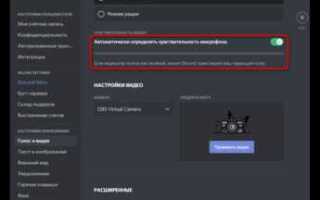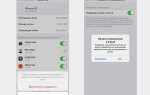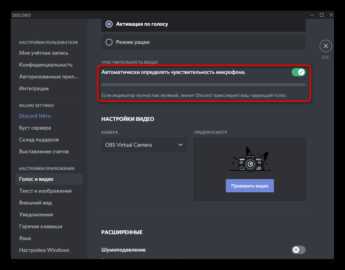
Одна из частых проблем при использовании Discord – это непреднамеренное воспроизведение звуков игры через голосовой канал. Это происходит из-за того, что программа захватывает системные звуки или аудиовыходы, которые не должны передаваться собеседникам. Главные причины – неправильные настройки аудиоустройств, использование виртуальных аудиодрайверов или конфликт программ с микшером звука.
Discord по умолчанию может захватывать звуки, если выбран режим «Стереомикшер» или если системный звук направлен на устройство записи. В некоторых случаях проблемы возникают из-за стороннего ПО для управления звуком или драйверов, которые смешивают звуки нескольких приложений в один поток.
Для устранения проблемы важно проверить настройки входного устройства в Discord, отключить «Стереомикшер» в системных настройках и при необходимости переключить источник звука на отдельный микрофон. Использование специальных приложений для маршрутизации аудио, например VoiceMeeter, требует точной настройки каналов, чтобы исключить передачу системных звуков.
Почему в Discord слышны звуки игр с вашего компьютера
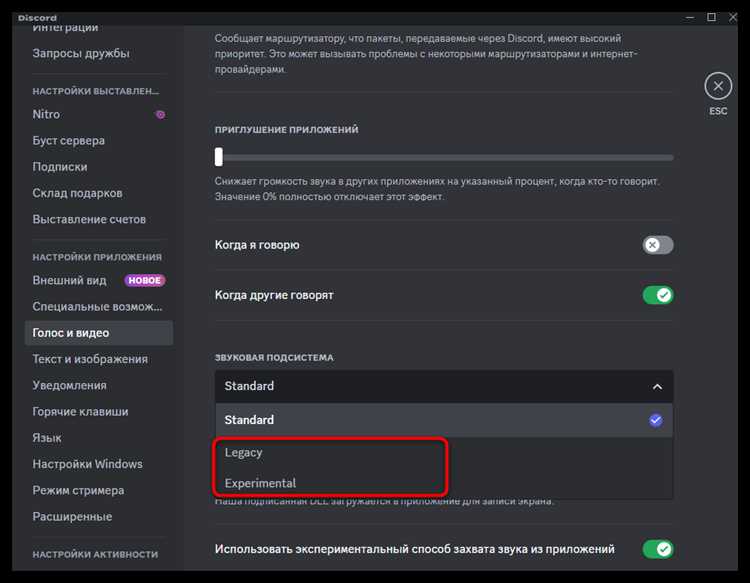
Основная причина, по которой в Discord слышны звуки игр, заключается в неправильной настройке аудиоустройств. Если в качестве микрофона выбрано устройство захвата системного звука или включен режим «Стереомикшер», все звуки, воспроизводимые на компьютере, передаются в голосовой чат.
Еще одной причиной выступает использование функции «Стереомикшер» или «Wave Out Mix» в системных настройках Windows. При активированном «Стереомикшере» все звуки с динамиков автоматически направляются на запись, что приводит к передаче игрового звука вместе с вашим голосом.
Программное обеспечение для захвата звука (например, виртуальные аудиокабели) может быть неправильно настроено или выбрано в качестве основного микрофона в Discord, что вызывает утечку аудиосигнала с игр. Также подобная ситуация возможна при включении опций типа «Звуки с компьютера» или «Stereo Mix» в сторонних приложениях, взаимодействующих с Discord.
Использование гарнитур с функцией пассивного микширования звука без изоляции входного сигнала тоже приводит к тому, что микрофон улавливает звуки из колонок, включая игровые эффекты.
Рекомендуется проверить выбранное в Discord устройство ввода: должен быть установлен именно микрофон или гарнитура, а не системный микшер. В настройках звука Windows следует отключить «Стереомикшер» и аналогичные функции, если они не нужны. Для устранения проблемы полезно использовать гарнитуру с шумоизоляцией или подключать микрофон напрямую без прохождения через колонки.
Откройте настройки Discord через иконку шестерёнки в левом нижнем углу окна приложения. Перейдите в раздел «Голос и видео».
В блоке «Устройство ввода» выберите микрофон, который используете для общения. Убедитесь, что он подключён и работает, проверяя индикатор активности звука – он должен реагировать на ваши звуки. Если индикатор не двигается, попробуйте переключить устройство ввода на другое или обновить драйверы микрофона в системе.
При подозрении на аппаратные сбои временно переключитесь на встроенные устройства или другие порты подключения, чтобы исключить проблемы с оборудованием.
Роль режима «Стереомикшер» в передаче звуков игры

Режим «Стереомикшер» позволяет захватывать все звуки, воспроизводимые на компьютере, включая аудио игры, что делает его важным инструментом для передачи игрового звука в Discord. Он работает как виртуальный микшер, объединяя аудиосигналы из разных источников в один поток.
Основные особенности и влияние «Стереомикшера» на передачу звуков игры:
- Захват системных звуков: режим автоматически захватывает звук из игр без необходимости настройки отдельного канала или программного обеспечения.
- Смешивание аудио: позволяет одновременно передавать голос с микрофона и звук игры, что удобно для стриминга и общения.
- Потенциальные помехи: при некорректной конфигурации «Стереомикшер» может передавать дополнительные звуки из системы, включая уведомления и другие приложения, что вызывает нежелательные шумы в Discord.
Рекомендации по использованию и устранению проблем:
- Включайте «Стереомикшер» как устройство ввода в настройках Discord для прямой передачи звука игры.
- Отключайте или регулируйте системные уведомления, чтобы исключить их попадание в аудиопоток.
- Используйте программное обеспечение для управления аудио (например, Voicemeeter), если требуется отдельное разделение звуков игры и микрофона.
- Проверяйте уровень громкости «Стереомикшера» в системных настройках, чтобы избежать искажения или слишком громкого звука.
- При проблемах с задержкой или искажением рекомендуют обновить аудиодрайверы и проверить совместимость «Стереомикшера» с установленным звуковым оборудованием.
Использование функции «Захват приложения» для исключения игрового звука
В Discord функция «Захват приложения» позволяет ограничить передачу звука только конкретным программам, что предотвращает попадание внутриигровых звуков в общий голосовой поток. Для настройки необходимо открыть «Настройки пользователя» → «Голос и видео» → раздел «Расширенные» и активировать режим захвата приложения.
Далее в списке приложений выбирается только нужная программа для передачи звука – например, браузер или отдельный мессенджер, а игра, из которой поступают нежелательные звуки, не включается. В результате Discord будет захватывать аудио исключительно выбранных приложений, исключая игровой звук.
Важно запускать Discord и игру с одинаковыми правами (например, от имени администратора), чтобы функция работала корректно. Также стоит учитывать, что некоторые игры используют нестандартные аудиодрайверы или запущены в режиме совместимости, что может привести к неправильному распознаванию приложения в списке захвата.
Настройка микрофона и наушников для устранения эхо и лишних шумов
Выбор микрофона. Для минимизации эхо рекомендуется использовать направленные микрофоны (кардиоидные или суперкардиоидные), которые улавливают звук преимущественно спереди, снижая захват окружающих шумов. Конденсаторные микрофоны подходят для домашнего использования, но чувствительны к фоновым звукам, тогда как динамические менее чувствительны и лучше подходят для шумных помещений.
Расположение микрофона. Микрофон должен находиться на расстоянии 5–10 см от рта, слегка сбоку, чтобы избежать взрывных согласных и дыхательных шумов. Расположение слишком близко вызывает перегрузку, а слишком далеко – захват посторонних шумов и эхо.
Использование наушников. Для устранения обратной связи и эха необходимо всегда использовать наушники, а не колонки. Это предотвращает попадание звука из динамиков обратно в микрофон. Желательно выбирать закрытые модели с хорошей звукоизоляцией.
Настройки микрофона в Discord. В разделе «Голос и видео» отключите опцию «Автоматическая чувствительность микрофона» и вручную установите уровень так, чтобы минимизировать фоновый шум, сохраняя четкость речи. Активируйте шумоподавление Krisp и эхоподавление, если они доступны.
Физическая шумоизоляция. Используйте амортизирующие подвесы для микрофона и шумопоглощающие экраны или панели в помещении, чтобы снизить отражения звука. Избегайте размещения микрофона напротив твердых поверхностей, создающих отражения.
Проверка звука. После настройки запустите тест записи в Discord или используйте внешние программы для мониторинга. Обратите внимание на наличие задержек и эхо, корректируйте положение микрофона и уровни громкости по необходимости.
Влияние сторонних программ на появление звуков игры в Discord
Сторонние приложения, изменяющие маршрутизацию звука, напрямую влияют на то, как Discord захватывает и передаёт аудиосигналы. Особенно это касается программ для записи экрана, стриминга и виртуальных звуковых драйверов, таких как OBS Studio, Voicemeeter, NVIDIA ShadowPlay или Audio Cable.
Voicemeeter, например, может объединять выходные аудиопотоки, включая системные и игровые звуки, в один канал. Если в Discord в качестве входного устройства выбран Voicemeeter Output, собеседники будут слышать не только микрофон, но и всё, что воспроизводится в системе.
Программы с функцией «захват всего звука» или интеграцией на уровне драйвера часто автоматически изменяют стандартное устройство воспроизведения и записи. Discord не всегда обновляет конфигурацию в реальном времени, что приводит к захвату нежелательных источников.
Чтобы устранить проблему, отключите все виртуальные аудиоустройства в настройках звука Windows, кроме физического микрофона. В Discord вручную укажите конкретный вход, исключая “Default” или виртуальные каналы. После внесения изменений перезапустите Discord и все аудио-приложения, чтобы сбросить текущие соединения.
Также проверьте, не активны ли в фоне программы, способные перехватывать звук (например, GeForce Experience с автостримингом или утилиты материнских плат с функцией звукового мониторинга).
Как отключить передачу системных звуков в Discord на Windows и Mac

Системные звуки, такие как уведомления, звуки ошибок и другие аудиоуведомления, могут непреднамеренно передаваться в голосовые каналы Discord. Ниже описаны точные шаги по их отключению.
- Windows:
- Откройте панель управления звуком: нажмите правой кнопкой мыши по значку динамика в трее и выберите «Звуки».
- Перейдите на вкладку «Звуки».
- В выпадающем списке «Звуковая схема» выберите «Без звука».
- Нажмите «Применить», затем «ОК».
- Откройте Discord и перейдите в «Настройки пользователя» → «Голос и видео».
- Убедитесь, что в разделе «Устройство ввода» выбран физический микрофон, а не «Stereo Mix» или «What U Hear».
- Отключите опцию «Автоматическое определение входной чувствительности» и вручную установите порог, чтобы отсечь фоновые шумы.
- Mac:
- Откройте «Системные настройки» → «Звук» → вкладка «Звуковые эффекты».
- Установите значение «Воспроизведение звуковых эффектов через» в положение, отличное от устройства ввода Discord.
- Снимите флажок «Воспроизводить пользовательский интерфейс и оповещения» (если доступно).
- Запустите Discord, откройте «Настройки пользователя» → «Голос и видео».
- Проверьте, чтобы в «Устройство ввода» был выбран только микрофон, а не «Aggregate Device» или «Loopback Audio».
- Отключите «Эхо-отмену», если используется внешний микрофон с программной фильтрацией.
После выполнения этих шагов системные звуки перестанут передаваться в голосовые каналы Discord независимо от платформы.
Исправление проблем с шумом через обновление драйверов и переустановку Discord
Проблемы со звуком в Discord, включая посторонние шумы из игр, нередко вызваны устаревшими или конфликтующими аудиодрайверами. Для начала необходимо обновить драйвер звуковой карты. Откройте «Диспетчер устройств», разверните раздел «Звуковые, видео и игровые устройства», кликните правой кнопкой мыши по используемому устройству и выберите «Обновить драйвер». Если система не находит обновление, скачайте последнюю версию с официального сайта производителя оборудования – Realtek, NVIDIA или Intel.
После обновления драйверов перезагрузите систему. Если проблема сохраняется, удалите Discord через «Программы и компоненты», затем очистите остаточные данные. Для этого нажмите Win+R, введите %appdata% и удалите папку Discord. Повторите то же самое с %localappdata%. Только после полной очистки загрузите последнюю версию Discord с официального сайта и установите заново.
Эти действия позволяют устранить конфликты между Discord и звуковыми модулями системы, а также сбросить повреждённые настройки, которые могут вызывать фоновый шум. В ряде случаев это полностью исключает появление звуков игры в голосовом чате.